Schrijver:
Virginia Floyd
Datum Van Creatie:
5 Augustus 2021
Updatedatum:
1 Juli- 2024

Inhoud
In dit artikel wordt uitgelegd hoe u een lijst met al uw iTunes-abonnementen op iPhone / iPad kunt vinden en hoe u deze kunt bewerken.
Stappen
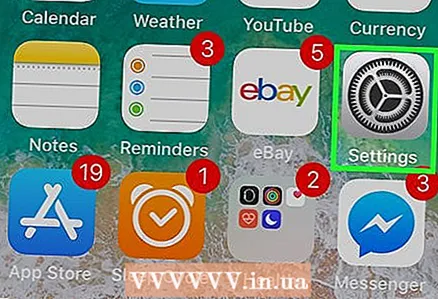 1 Start de app Instellingen. Klik hiervoor op het icoon
1 Start de app Instellingen. Klik hiervoor op het icoon  op het startscherm.
op het startscherm. 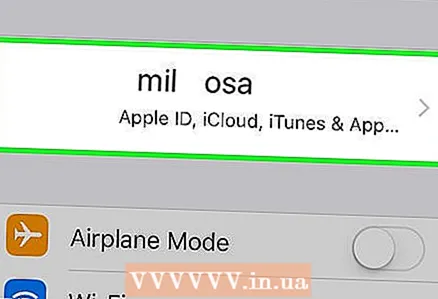 2 Tik op je naam bovenaan het scherm. Je naam en profielfoto worden bovenaan de pagina weergegeven. Het Apple ID-menu wordt geopend.
2 Tik op je naam bovenaan het scherm. Je naam en profielfoto worden bovenaan de pagina weergegeven. Het Apple ID-menu wordt geopend. 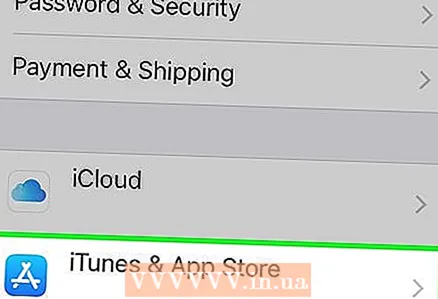 3 Klik op iTunes Store en App Store. U vindt deze optie naast het pictogram
3 Klik op iTunes Store en App Store. U vindt deze optie naast het pictogram  in het Apple ID-menu.
in het Apple ID-menu.  4 Tik op uw Apple ID-e-mailadres bovenaan het scherm. Er verschijnt een pop-upvenster.
4 Tik op uw Apple ID-e-mailadres bovenaan het scherm. Er verschijnt een pop-upvenster.  5 Klik op Bekijk Apple-ID in het pop-upvenster. Een nieuwe pagina opent uw accountinstellingen.
5 Klik op Bekijk Apple-ID in het pop-upvenster. Een nieuwe pagina opent uw accountinstellingen. - Mogelijk wordt u gevraagd uw account te verifiëren door uw Apple ID-wachtwoord in te voeren of door op de Touch ID-sensor te tikken.
 6 Scroll naar beneden op de pagina en klik op Abonnementen. Er wordt een lijst geopend met alle huidige en verlopen iTunes-abonnementen, inclusief Apple Music en apps van derden.
6 Scroll naar beneden op de pagina en klik op Abonnementen. Er wordt een lijst geopend met alle huidige en verlopen iTunes-abonnementen, inclusief Apple Music en apps van derden. 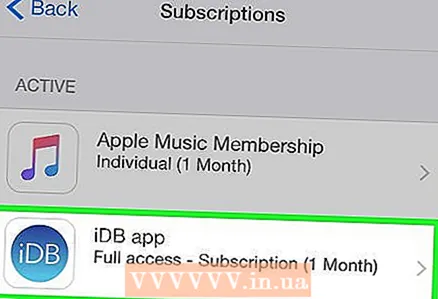 7 Tik op een abonnement in de lijst. Een nieuwe pagina toont de details van het abonnement. Afhankelijk van de app kun je je abonnement wijzigen, je abonnement opzeggen of opnieuw activeren.
7 Tik op een abonnement in de lijst. Een nieuwe pagina toont de details van het abonnement. Afhankelijk van de app kun je je abonnement wijzigen, je abonnement opzeggen of opnieuw activeren.



